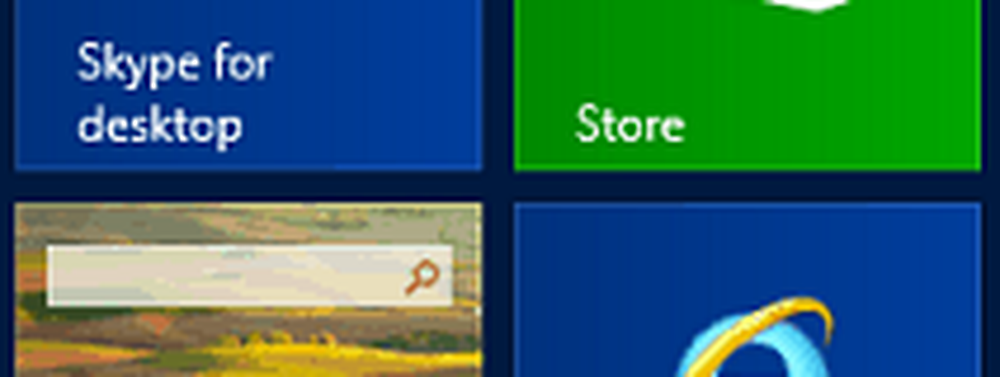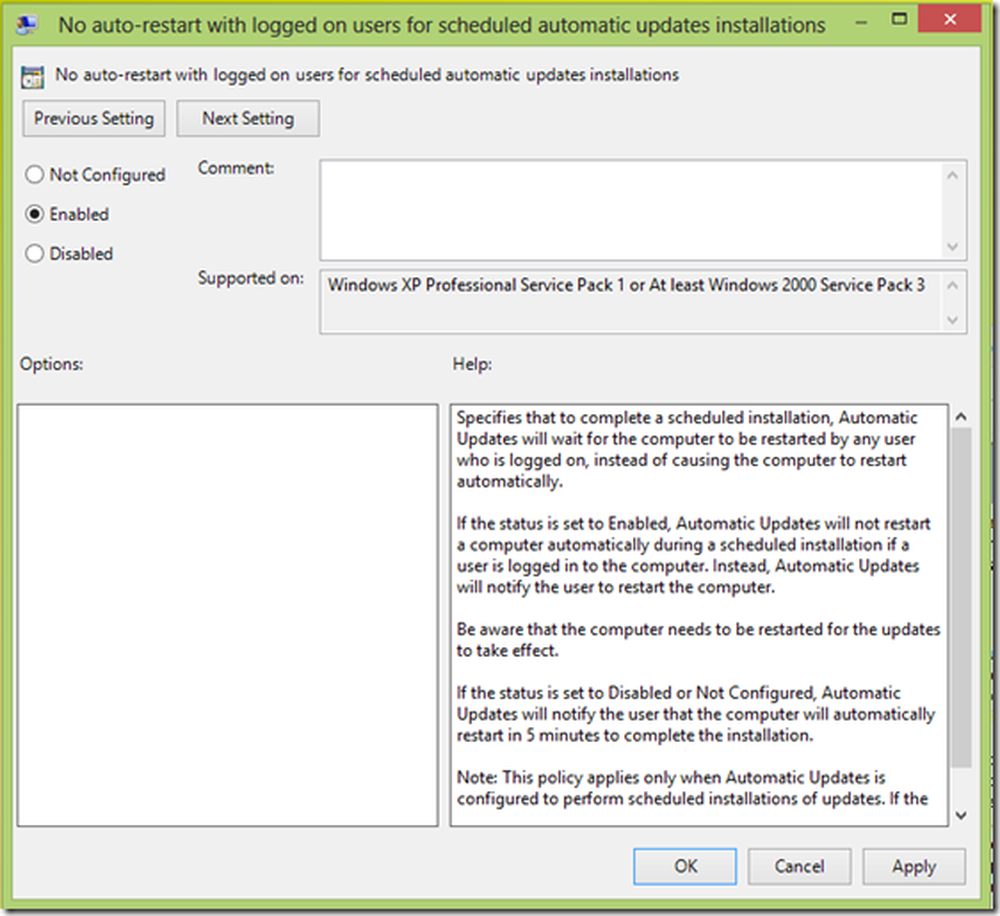Herramienta de diagnóstico de almacenamiento StorDiag.exe en Windows 10
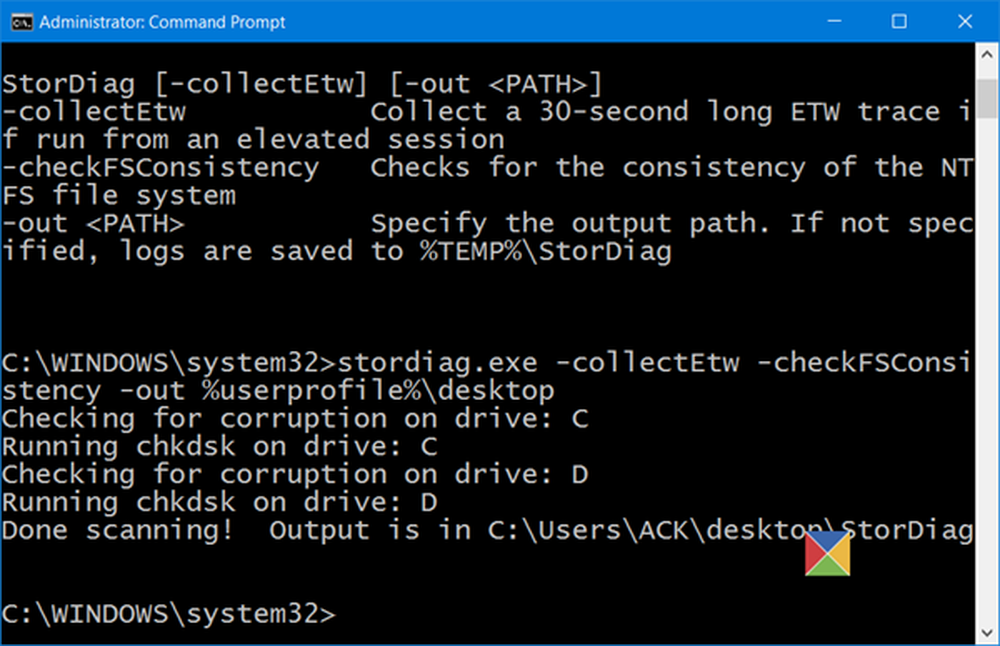
Windows 10 Anniversary Update presenta una nueva herramienta de línea de comandos StorDiag.exe o Herramienta de diagnóstico de almacenamiento eso permite a los administradores del sistema recopilar y analizar datos relacionados con el almacenamiento, lo que puede ayudarlos a solucionar problemas de disco duro y diagnóstico de almacenamiento. Al ejecutar un solo comando, la herramienta puede recopilar todos los datos relacionados con el almacenamiento y el sistema de archivos y los registros de diagnóstico y enviarlos a una carpeta.
Herramienta de diagnóstico de almacenamiento - StorDiag.exe
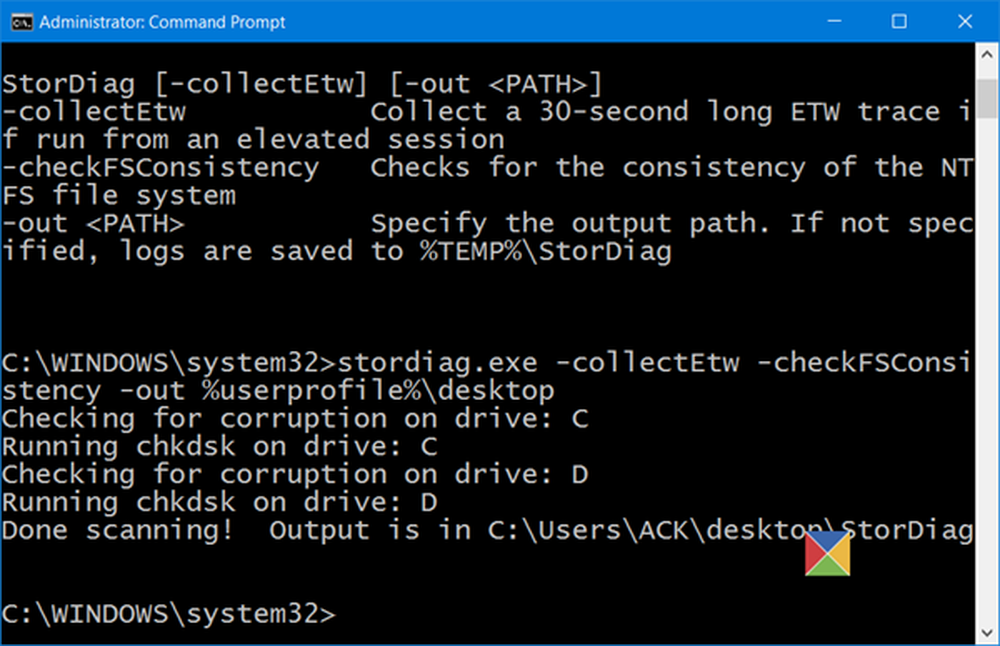
Para usar la herramienta StorDiag.exe, abra un símbolo del sistema elevado, escriba lo siguiente y presione Enter:
StorDiag.exe /?
los argumentos que están disponibles son:
- -coleccionar : Recopile una traza larga de 30 segundos de ETW si se ejecuta desde una sesión elevada
- -checkFSConsistency : Comprueba la consistencia del sistema de archivos NTFS
- -afuera : Especifique la ruta de salida. Si no se especifica, los registros se guardan en% TEMP% \ StorDiag
los sintaxis para ser utilizado es:
StorDiag [-collectEtw] [-out]
Así que si quieres recoger un Seguimiento de ETW (seguimiento de eventos para Windows) y comprobar la consistencia del sistema de archivos, genere registros de diagnóstico y guárdelos en su escritorio, ejecute el siguiente comando:
stordiag.exe -collectEtw -checkFSConsistency -out% userprofile% \ desktop
Una vez que inicie la tarea, la verá realizando varias tareas, incluida la ejecución de ChkDsk, FSUtil, etc. Por lo tanto, en lugar de ejecutar pruebas individualmente, ejecutará varias pruebas automáticamente, lo que le ahorrará tiempo a los Profesionales de TI y Administradores del Sistema..
Una vez que finaliza la tarea, generará los archivos de registro en una carpeta y los guardará en su escritorio:
C: \ Users \ ACK \ Desktop \ StorDiag

Puede elegir cualquier ubicación para guardar los archivos de diagnóstico.
Espero que encuentre útil la nueva herramienta introducida en Windows 10 v1607.